Алексей Гультяев - Виртуальные машины: несколько компьютеров в одном
- Название:Виртуальные машины: несколько компьютеров в одном
- Автор:
- Жанр:
- Издательство:ЗАО Издательский дом «Питер»
- Год:2006
- Город:Санкт-Петербург
- ISBN:5-469-01338-3
- Рейтинг:
- Избранное:Добавить в избранное
-
Отзывы:
-
Ваша оценка:
Алексей Гультяев - Виртуальные машины: несколько компьютеров в одном краткое содержание
Применение виртуальных машин дает различным категориям пользователей — от начинающих до IT-специалистов — множество преимуществ. Это и повышенная безопасность работы, и простота развертывания новых платформ, и снижение стоимости владения. И потому не случайно сегодня виртуальные машины переживают второе рождение.
В книге рассмотрены три наиболее популярных на сегодняшний день инструмента, предназначенных для создания виртуальных машин и управления ими: Virtual PC 2004 компании Microsoft, VMware Workstation от компании VMware и относительно «свежий» продукт — Parallels Workstation, созданный в компании Parallels. Причем описание всех «конкурирующих» программ построено по одной и той же схеме, чтобы читателю проще было сравнить их между собой и сделать обоснованный выбор.
Виртуальные машины: несколько компьютеров в одном - читать онлайн бесплатно полную версию (весь текст целиком)
Интервал:
Закладка:
1. Перезагрузить компьютер.
2. В каталоге установки Virtual PC открыть папку Utilities,
3. Запустить на выполнение командный файл INSTALL.BAT. Этот файл обеспечивает установку эмулятора сетевого адаптера.
Настройка Virtual PC 2004
При первом запуске Virtual PC 2004 на экране появляются два окна: на переднем плане — окно мастера создания виртуальной машины, за ним — окно консоли ВМ (рис. 2.4).
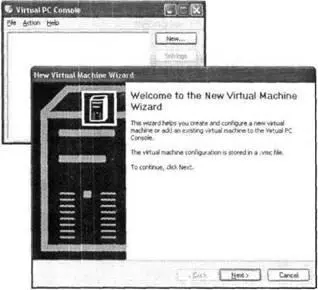
Рис. 2.4.Окна Virtual PC при первом запуске
К процедуре создания виртуальной машины мы еще вернемся, а сейчас поговорим о том, на какие параметры работы Virtual PC следует обратить внимание и как их можно изменить.
Чтобы получить доступ к списку параметров Virtual PC, закройте окно мастера щелкнув на кнопке Cancel, а в окне консоли выберите в меню File команду Options.
На экране появится диалоговое окно, в левой части которого представлен список настраиваемых параметров и их текущие значения (рис. 2.5).
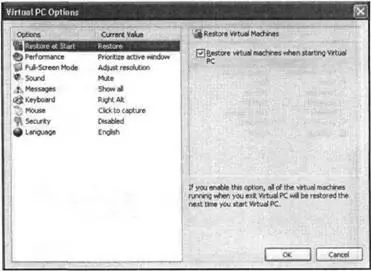
Рис. 2.5.Окно настройки Virtual PC
Для изменения значения параметра следует использовать элементы управления расположенные в правой части окна. Для каждого настраиваемого параметра состав этих элементов свой. Например, чтобы выбрать способ запуска виртуальной машины ( Restore as Start), достаточно установить или сбросить соответствующий флажок (см. рис. 2.5), а для настройки параметров безопасности ( Security) — 4 флажка (рис. 2.6).
Именно с группы Securityмы и начнем более близкое знакомство с настраиваемыми параметрами Virtual PC.
Обратите внимание, что в исходном состоянии параметры безопасности отключены ( Disabled). Это означает, что пользователь с любой учетной записью, имеющий право запуска Virtual PC, допущен также и к изменению параметров работы Virtual PC, Чтобы предоставить доступ к тем или иным параметрам лишь пользователям из группы администраторов, установите соответствующий флажок (см. рис. 2.6):
■ Options— запрещается доступ к рассматриваемому окну настройки Virtual PC;
■ Settings— запрещается доступ к параметрам конкретной ВМ;
■ New Virtual Machine Wizard— запрещается доступ к мастеру создания новой ВМ;
■ Virtual Disk Wizard— запрещается доступ к мастеру виртуальных дисков.
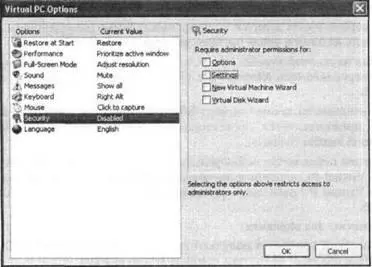
Рис. 2.6.Настройка параметров безопасности Virtual PC
Если установлен хотя бы один из перечисленных флажков, в качестве текущего значения параметра Securityуказывается состояние Enabled— это означает, что «защита включена».
Параметры Performance определяют режим выделения реальных вычислительных ресурсов работающим ВМ. Для задания этих параметров служат две группы переключателей (рис. 2.7).
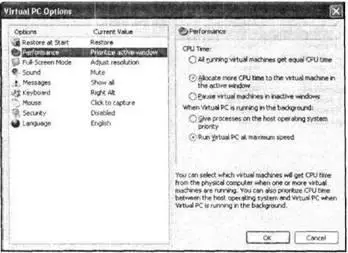
Рис. 2.7.Установка параметров выделения вычислительных ресурсов
Первая группа — CPU Time — позволяет задать дисциплину распределения процессорного времени между работающими ВМ. Возможны три варианта:
■ процессорное время делится поровну между всеми запущенными ВМ (переключатель All running virtual machines get equal CPU time);
■ активная на данный момент ВМ получает большую долю процессорного времени (переключатель Allocate more CPU time to the virtual machine in the active window);
■ все неактивные на данный момент ВМ приостанавливаются, то есть им вообще не предоставляется процессорное время (переключатель Pause virtual machines in inactive windows).
Вторая группа переключателей определяет, как распределить процессорное время между Virtual PC в целом и другими запущенными приложениями хостовой ОС, когда Virtual PC работает в фоновом режиме ( When Virtual PC is running in the background).
Здесь возможны два варианта;
■ более высокий приоритет получают другие процессы хостовой ОС (переключатель Give processes on the host operating system priority);
■ с максимально возможной скоростью выполняются процессы Virtual PC (переключатель Run Virtual PC at maximum speed).
Флажок в разделе Full-Screen Modeопределяет соотношение между экранным разрешением для хостовой ОС и разрешением, выбранным для гостевой ОС. Если этот флажок установлен, то для хостовой ОС будет задано такое же разрешение, как для ВМ, работающей в полноэкранном режиме. Данный режим работы полезен в том случае, если гостевая ОС не поддерживает разрешение, изначально выставленное для хостовой ОС. В подобной ситуации гостевая ОС не сможет загрузиться в полноэкранном режиме. Подробнее об управлении экранными режимами ВМ рассказано в подразделе «Интерфейс окна виртуальной машины» раздела «Работа пользователей с виртуальной машиной».
Параметры сообщений ( Messages) позволяют управлять отображением информационных и предупреждающих сообщений, выводимых на экран Virtual PC (рис. 2.8).
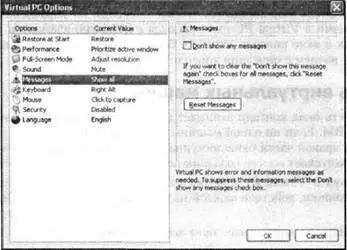
Рис. 2.8.Установка параметров сообщений
Такие сообщения могут появляться, например, когда имеют место проблемы с виртуальным сетевым окружением ВМ (рис. 2.9)
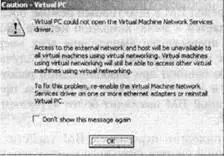
Рис. 2.9.Пример сообщения от Virtual PC
Пользователь может запретить вывод сообщений определенного типа «в индивидуальном порядке», установив в окне сообщения флажок Don't show this message again(Больше не показывать это сообщение).
Чтобы запретить вывод всех сообщений, в разделе Messages необходимо установить флажок Don't show any messages(см. рис. 2.8).
Чтобы отменить блокировку сообщений, запрещенных индивидуально, в окне настройки сообщений требуется щелкнуть на кнопке Reset messages.
Создание и настройка виртуальной машины
Вероятно, читатель уже догадался, что все операции по управлению виртуальными машинами в Virtual PC выполняются с помощью элементов управления, размещенных в окне консоли Virtual PC Console. Поэтому рассказ о виртуальных машинах мы начнем с описания консоли.
Консоль виртуальных машин
Большую часть окна консоли занимает поле, в котором отображается перечень имеющихся ВМ. Если ни одной машины еще не создано, то это поле пустое (см. рис. 2.4), а в правой части окна доступна единственная кнопка — New(создать). Эта кнопка запускает мастер создания новой ВМ, о котором рассказано далее.
После того как в Virtual PC создана хотя бы одна ВМ, становятся доступными еще три кнопки, действие каждой из которых относится к выбранной в списке ВМ:
Читать дальшеИнтервал:
Закладка:








